กำหนดที่อยู่ IP แบบคงที่ให้กับเครื่องพิมพ์หรืออุปกรณ์เครือข่ายใดๆ
สะดวกและตรงไปตรงมาเพื่อให้เราเตอร์ใช้ DHCP(router use DHCP)เพื่อตัดสินใจว่าอุปกรณ์ที่อยู่ IP ใดจะได้รับ เราไม่ต้องเลือก มอบหมาย และพยายามจดจำไว้ดีกว่า
อุปกรณ์ต่างๆ เช่น เครื่องพิมพ์มักมีการจัดการทางเว็บ ซึ่งสามารถกำหนดค่าและดูแลรักษาได้จากทุกที่ นั่นทำให้เครื่องพิมพ์เป็นตัวเลือกอันดับต้นๆ สำหรับIP(IPs)แบบ คงที่

ทำไมต้องกำหนดที่อยู่ IP แบบคงที่ให้กับอุปกรณ์?(Why Assign a Static IP Address to a Device?)
ดูเหมือนการทำงานมากขึ้น แต่ก็ทำให้ชีวิตง่าย(life simpler)ขึ้นและง่ายขึ้น หากจำเป็นต้องเข้าถึงอุปกรณ์จากอุปกรณ์อื่น ที่อยู่ IP(IP address) แบบคงที่ คือคำตอบ ลองนึกภาพว่า(Imagine)มีเว็บเซิร์ฟเวอร์(web server)ที่ที่อยู่ IP(IP address)เปลี่ยนแปลงทุกวัน เหมือนเปลี่ยนเบอร์โทร(phone number)ทุกวัน
เมื่อนึกถึงอุปกรณ์อื่นๆ ที่ต้องสามารถเข้าถึงได้จากทุกที่ สมาร์ททีวี(TVs)ระบบรักษาความปลอดภัย ระบบอัตโนมัติในบ้าน(home automation)และระบบกล้องจะอยู่ในใจ
เหตุผลอีกประการหนึ่งคือความปลอดภัย เราเตอร์สามารถออก ที่อยู่ IP(IP address)ได้หลายร้อยหรือหลายพัน ที่อยู่ ไม่สนใจ(t care)ว่าจะเป็นอุปกรณ์ของใคร การใช้IP(IPs) แบบคงที่ และการจำกัดจำนวนที่อยู่ IP ที่(IP address)มีอยู่ ทำให้อุปกรณ์ปลอมแปลงมีเวลาในเครือข่ายยากขึ้น นอกจากนี้ยังสามารถช่วยแก้ไขข้อขัดแย้งของที่อยู่ IP(IP address)
ฉันสามารถใช้ที่อยู่ IP ใดได้บ้าง(What IP Addresses Can I Use?)
Internet Assigned Numbers Authority ( IANA ) ได้จัดสรรบล็อกIP ต่อไปนี้สำหรับการใช้งานส่วนตัว การใช้งานส่วนตัว(Private use)หมายความว่าคุณสามารถใช้ที่อยู่ IP ในเครือข่ายส่วนตัวเท่านั้น พวกเขาไม่ได้มีไว้สำหรับโลกภายนอก IANAกำหนดช่วงต่อไปนี้สำหรับ IP ส่วนตัว:
- 10.0.0.0 ถึง 10.255.255.255 – เท่ากับ 16,777,214 IP address
- 172.16.0.0 ถึง 172.31.255.255 – เท่ากับ 1,048,574 IP address
- 192.168.0.0 ถึง 192.168.255.255 – เท่ากับ 65534 IP address
หากมีการใช้เราเตอร์อยู่แล้ว แสดงว่ามีช่วง ง่ายที่สุดที่จะติดกับช่วงนั้น เราเตอร์บางตัวกำหนดช่วงไว้ล่วงหน้า
สร้างแผน IP แบบคงที่(Make a Static IP Plan)
หากเครือข่ายมีอุปกรณ์เชื่อมต่อไม่เกินสิบเครื่อง ไม่จำเป็นต้องมีแผน เพียงแค่(Just)ใส่ทั้งหมดในช่วงเดียว เช่น 192.168.2.10 ถึง 192.168.2.19 ข้ามส่วนที่เหลือของส่วนนี้
หากเครือข่ายมีอุปกรณ์มากกว่าสิบเครื่อง ก็ควรที่จะวางแผน นี่เป็นเพียงวิธีหนึ่งในการวางแผน หากไม่ได้ผล(t work)สำหรับคุณให้เปลี่ยน

- นับ(Count)อุปกรณ์ทั้งหมดที่จะเชื่อมต่อกับเครือข่าย
- จัดกลุ่ม(Group)อุปกรณ์ตามประเภท ตัวอย่างเช่น อาจมีโทรศัพท์ 3 เครื่อง สมาร์ททีวี(TVs) 2 เครื่อง กล้อง 4 ตัวและDVR หนึ่งเครื่อง อุปกรณ์ (DVR)IoT 2 เครื่อง เช่น ตู้เย็นอัจฉริยะ และเครื่องพิมพ์หนึ่งเครื่อง
- กำหนด(Assign)บล็อกที่อยู่ IP สำหรับอุปกรณ์แต่ละประเภท(device type)และปล่อยให้มีที่ว่างสำหรับการเติบโต หากใช้ช่วง 192.168.2.0 ถึง 192.168.2.255 บล็อกอาจถูกกำหนดดังนี้:
- โทรศัพท์และแท็บเล็ต: 192.168.2.20 ถึง 192.168.2.29
- ทีวี: 192.168.2.30 ถึง 192.168.2.39
- กล้องและDVR : 192.168.2.40 ถึง 192.168.2.49
- อุปกรณ์ IoT: 192.168.2.50 ถึง 192.168.2.59
- เครื่องพิมพ์: 192.168.2.60 ถึง 192.168.2.69
แนวทางปฏิบัติที่ดีที่สุดบางประการสำหรับการใช้ช่วง:
- เริ่มช่วง IP (IP range)ประเภทอุปกรณ์(device type) ด้วยตัวเลขที่ลงท้ายด้วยศูนย์และสิ้นสุดช่วงด้วยตัวเลขที่ลงท้ายด้วย 9
- ช่วงที่เพิ่มขึ้นในหน่วยสิบ น้อยกว่านั้นอาจสร้างความสับสนและคุณสามารถเติบโตเร็วกว่าพวกเขาได้อย่างง่ายดาย นอกจากนี้ยังอนุญาตให้มีอุปกรณ์ประเภทเดียวกันเพิ่มเติมในช่วงนั้นอีกด้วย หากจำนวนอุปกรณ์ใกล้ถึง 10 เครื่องแล้ว ให้ช่วงครอบคลุม(range cover 20)ที่อยู่ IP 20 รายการ เช่น 192.168.2.40 ถึง 192.168.2.59
- ไม่ว่าที่ อยู่ IP(IP address)ของเราเตอร์ จะเป็นเช่นไร ให้ เปิดบล็อก(block open)ทั้งหมด ไว้ เพื่อเพิ่มอุปกรณ์เครือข่าย เช่น เราเตอร์ สวิตช์ ไฟร์วอลล์ และอื่นๆ ตัวอย่างเช่น หากเราเตอร์ใช้ 192.168.2.1 ให้สำรอง 192.168.2.2 ถึง 192.168.2.9 สำหรับ อุปกรณ์เครือข่าย
- ในสเปรดชีต ให้กำหนดที่อยู่ IP ให้กับอุปกรณ์ สิ่งนี้จะกลายเป็นสินค้าคงคลังของอุปกรณ์และทำให้ระบุอุปกรณ์บนเครือข่ายได้ง่ายขึ้น เป็นความคิดที่ดีที่จะกำหนด IP แรกในช่วงให้กับอุปกรณ์ควบคุม ตัวอย่างเช่นDVR เป็นตัวควบคุมของกล้อง(DVR is the controller of the cameras)ดังนั้นจะมี IP 192.168.2.50
หากคุณวางแผนในสเปรดชีต อาจมีลักษณะดังนี้:

วิธีกำหนด IP แบบคงที่ให้กับอุปกรณ์ในเราเตอร์(How to Assign Static IPs to Devices in the Router)
- ศึกษา(Consult)บทความของเราเกี่ยวกับวิธีค้นหาที่อยู่ IP(IP address)ของเราเตอร์ หากคุณใช้Macหรือไม่สะดวก ในการ ใช้Command Prompt (using the Command Prompt)เลือก เมนู Start และ(. Command Prompt )ค้นหาCMD Command Promptจะเป็นผลลัพธ์อันดับต้นๆ ให้เลือก

- เมื่อ หน้าต่าง พรอมต์คำสั่ง(Command Prompt )เปิดขึ้น ให้ป้อนคำสั่ง
ipconfig
และกดEnter

ค่าสำหรับเกตเวย์เริ่มต้น(Default Gateway)คือที่อยู่ IP(IP address)ของเราเตอร์ เขียนสิ่งนี้ลงที่ไหนสักแห่ง

- เปิดเว็บเบราว์เซอร์(web browser)และป้อนที่อยู่ IP(IP address)ของเราเตอร์ในแถบตำแหน่ง(location bar)จากนั้นกดEnter ซึ่งจะเป็นการเปิด หน้าการจัดการ(management page)บนเว็บของเราเตอร์

กำหนด IP แบบคงที่ – Asus Router(Assign Static IPs – Asus Router)
- เข้าสู่ระบบเราเตอร์ Asus ค้นหา ปุ่ม LANแล้วเลือก

- เลือกแท็บเซิร์ฟเวอร์ DHCP (DHCP Server )เราเตอร์นี้อนุญาตให้อยู่ในโหมด DHCP(DHCP mode)ในขณะที่กำหนดIP(IPs) แบบคงที่ ให้กับอุปกรณ์ที่เลือก หากต้องการ สามารถกำหนดค่าให้ใช้IP(IPs) แบบคงที่ เท่านั้น

- เลื่อนไปที่ส่วนการมอบหมายด้วยตนเอง (Manual Assignment )ตำแหน่ง ที่อ่านเปิดใช้งานการกำหนดด้วย(Enable Manual Assignment)ตนเองเลือกใช่(Yes)

- เลือกกล่องดรอปดาวน์ภายใต้ชื่อไคลเอ็นต์ (ที่อยู่ MAC)(Client Name (MAC Address) )และเลือกอุปกรณ์ในรายการIP ที่กำหนดด้วยตนเอง(Manually Assigned IP)รอบๆรายการDHCP (DHCP list)รายการอุปกรณ์ทั้งหมดที่เชื่อมต่อกับเราเตอร์ในปัจจุบัน หากต้องการดูอุปกรณ์ที่คุณเชื่อมต่อก่อนหน้านี้ ให้เลือกแสดงรายการไคลเอ็นต์ออฟ(Show Offline Client List)ไลน์

มันจะแสดงที่อยู่ IP(IP address) ปัจจุบันของอุปกรณ์ ในช่องที่อยู่ IP (IP Address )สามารถปล่อยไว้ตามเดิมหรือเปลี่ยนแปลงได้ ณ จุดนี้ เพิ่มที่อยู่ IP(IP address)ของเซิร์ฟเวอร์ DNS(DNS server)ในช่องเซิร์ฟเวอร์ DNS (ไม่บังคับ)(DNS Server (Optional) )หากจำเป็น เลือกปุ่มเครื่องหมายบวก(plus sign button )เพื่อเพิ่มอุปกรณ์ในรายการอุปกรณ์ IP ที่กำหนดด้วยตนเอง ทำซ้ำสำหรับอุปกรณ์ที่ต้องการทั้งหมด

เมื่อกำหนดอุปกรณ์ที่ต้องการทั้งหมดแล้วIP(IPs) แบบคงที่ ให้เลือก ปุ่ม นำ(Apply) ไปใช้ เพื่อตั้งค่าการเปลี่ยนแปลง

กำหนด IP แบบคงที่ – TrendNet Router(Assign Static IPs – TrendNet Router)
- เข้าสู่ระบบ(Log)เราเตอร์ TrendNet(TrendNet router)และเลือกแท็บขั้นสูง(Advanced )
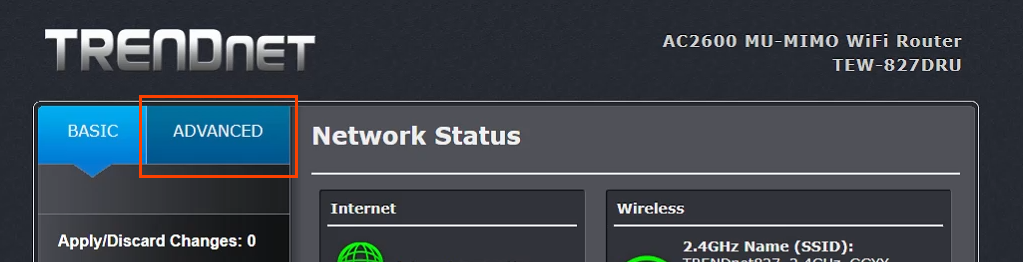
- ในเมนูด้านซ้าย เลือกSetupจากนั้นเลือกLAN Settings

- เลื่อนลงไปที่ส่วนเพิ่ม การ จอง DHCP (Add DHCP Reservations )ทำเครื่องหมายที่ ช่อง Enableจากนั้นป้อนรายละเอียดของอุปกรณ์เพื่อรับที่อยู่ IP(IP address)แบบ คงที่ ตรวจสอบให้แน่ใจว่ารายละเอียดถูกต้อง จาก นั้นเลือกเพิ่ม(Add)
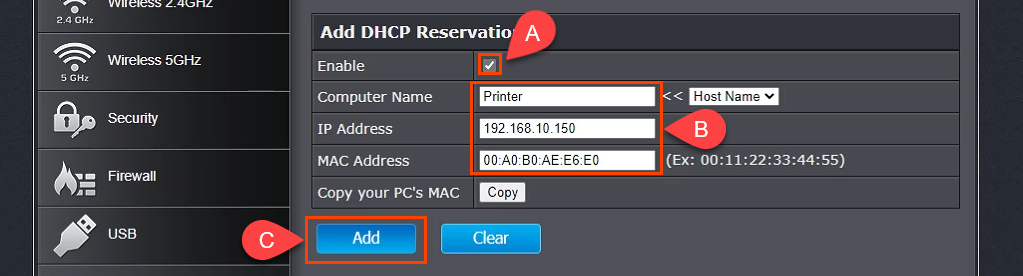
- อุปกรณ์ที่เพิ่งเพิ่มจะแสดงในกลุ่มDHCP Reservations Ready (DHCP Reservations Ready Group)หากทุกอย่างถูกต้อง เลือกApplyและอุปกรณ์จะมี IP แบบคงที่

กำหนด IP แบบคงที่ – Belkin Router(Assign Static IPs – Belkin Router)
- เข้าสู่ระบบ(Log)เราเตอร์ Belkin(Belkin router)และเลือกแท็บ การ กำหนดค่า (Configuration)จากนั้นภายใต้ การ เชื่อม(Connectivity ) ต่อ เลือก เครือข่ายท้องถิ่น ( Local Network. )ตอนนี้เลือกปุ่มจอง DHCP(DHCP Reservation )

- ใน หน้าต่าง DHCP Client Tableอุปกรณ์ใดๆ ที่เชื่อมต่ออยู่จะปรากฏขึ้น หากเป็นอุปกรณ์ที่ต้องใช้ที่อยู่ IP(IP address) แบบคงที่ ให้ทำเครื่องหมายที่ช่องSelectจากนั้นเลือกAdd Clients

- ในหน้าต่างเดียวกัน คุณสามารถเพิ่มลูกค้าด้วยตนเองได้เช่นกัน ขั้นแรก(First)ให้ป้อนรายละเอียดอุปกรณ์ จากนั้นเลือกปุ่มเพิ่ม (Add )เมื่อกำหนดอุปกรณ์ทั้งหมดที่ต้องการที่อยู่ IP แบบคงที่แล้ว ให้เลือกบันทึก(Save )เพื่อยอมรับการเปลี่ยนแปลง
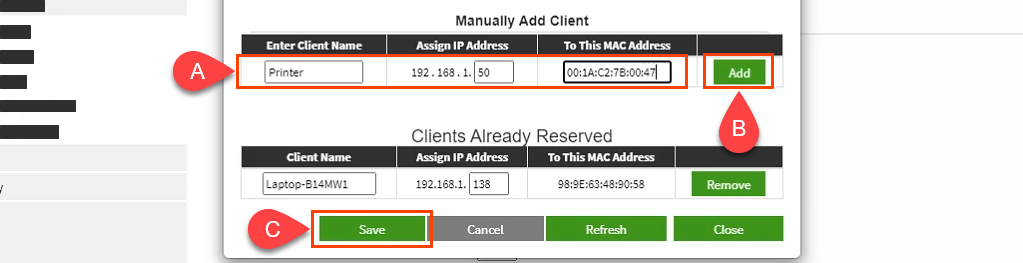
แล้วการกำหนด IP แบบคงที่บนเราเตอร์อื่นล่ะ(What About Assigning Static IPs on Other Routers?)
มี ผู้ผลิต เราเตอร์อย่างน้อยสิบ(dozen router)ราย และแต่ละรายมีเราเตอร์หลายรุ่น มันมากเกินไปที่จะครอบคลุมทั้งหมด แม้ว่าการอ่านคำแนะนำข้างต้น คุณจะเห็นว่ามีรูปแบบอยู่ ค้นหาตำแหน่งที่จะทำงานกับLANค้นหาสิ่งที่ชื่อเช่นDHCP Reservationจากนั้นทำตามเพื่อกำหนดที่อยู่ IP หากคุณประสบปัญหา โปรดแจ้งให้เราทราบ นักเขียนหรือผู้อ่านที่มีความรู้ของเราคนหนึ่งน่าจะมีคำตอบ
Related posts
วิธีกำหนดที่อยู่ IP แบบคงที่ให้กับพีซีที่ใช้ Windows 11/10
วิธีติดตามตำแหน่งเดิมของอีเมลผ่านที่อยู่ IP ของอีเมล
วิธีค้นหาที่อยู่ IP ของจุดเชื่อมต่อไร้สาย
วิธีแก้ไขความขัดแย้งของที่อยู่ IP
วิธีค้นหาที่อยู่ IP สาธารณะของคุณ
วิธีสร้างที่อยู่อีเมลโดเมนส่วนบุคคลของคุณเอง
แก้ไขปัญหาการเชื่อมต่อเครือข่ายไร้สายของ Windows XP
วิธีเปลี่ยน Caps Lock บนหรือปิดใน Chromebook
ไม่สามารถลบเครื่องพิมพ์ใน Windows 10/11 ได้? วิธีบังคับลบออก
วิธีสร้างการแชร์เครือข่ายที่ซ่อนอยู่ใน Windows
วิธีการรับ Rid ของ Yahoo Search ใน Chrome
ตั้งค่าเราเตอร์ไร้สายตัวที่สองบนเครือข่ายในบ้านของคุณ
สงครามหมึกเครื่องพิมพ์ — EcoTank, Instant Ink, MegaTank, INKvestment Tank , Instant Ink
วิธีการแมปไดรฟ์เครือข่ายใน Windows
วิธีค้นหาที่อยู่ IP ของเครื่องพิมพ์ WiFi ของคุณบน Windows และ Mac
วิธีการค้นหาเซิร์ฟเวอร์ Discord ที่ดีที่สุด
วิธีการ Detect Computer & Email Monitoring หรือ Spying Software
วิธียกเลิกการสมัครสมาชิก Paramount Plus บนอุปกรณ์ใด ๆ
10 ปัญหาเครื่องพิมพ์ที่พบบ่อยที่สุดและวิธีแก้ไข
คู่มือ OTT เพื่อให้แขกเข้าถึงเครือข่ายท้องถิ่นของคุณ
